डेस्कटॉप ब्राउज़रों ने लंबे समय से खोज का समर्थन किया हैराइट-क्लिक करें संदर्भ मेनू के अंदर विकल्प। विकल्प आपको पृष्ठ पर पाठ का चयन करने की अनुमति देता है, इसे राइट-क्लिक करें, और अपने डिफ़ॉल्ट खोज इंजन पर शब्द / वाक्यांश के लिए खोजें। यह आपको पाठ का चयन करने, अपने क्लिपबोर्ड पर कॉपी करने, एक नया टैब खोलने, पाठ को चिपकाने और फिर प्रवेश करने की परेशानी से बचाता है। उसी विशेषता ने Android के लिए Chrome और Firefox के अपवाद के साथ मोबाइल प्लेटफ़ॉर्म के लिए उपलब्ध सभी ब्राउज़रों के लिए अपना रास्ता नहीं बनाया है। ये ब्राउज़र वास्तव में Google को चयनित पाठ भेजने के लिए एक अंतर्निहित कार्य है। यहां इसका उपयोग कैसे किया जाता है
अपने Android डिवाइस पर Chrome खोलें। सुनिश्चित करें कि आप Chrome के नवीनतम संस्करण का उपयोग कर रहे हैं जो उपलब्ध है। अपनी पसंद के किसी भी पृष्ठ पर नेविगेट करें और पृष्ठ पर एक शब्द या वाक्यांश चुनें। इसके ऊपर दिखाई देने वाले विकल्पों के फ़्लोटिंग बार को पाने के लिए चयनित पाठ को टैप करें। ’सभी का चयन करें’,, कॉपी ’और you शेयर’ विकल्पों के अलावा, आप देखेंगे कि बार के अंत में एक और बटन (तीन छोटे डॉट्स) हैं। इसे टैप करें और यह दो और विकल्पों को प्रकट करने के लिए विस्तारित होगा, जिनमें से एक 'वेब खोज' है।
वेब सर्च बटन पर टैप करें और एक नया टैब खुल जाएगाआपके डिफ़ॉल्ट खोज इंजन में खोज क्वेरी के रूप में दर्ज चयनित पाठ के साथ। इस तरह के विकल्प को बंद करने और आपको सामान्य फ़्लोटिंग बार में वापस करने के लिए सोच रहे लोगों के लिए, तीर बटन केवल एक 'बैक' बटन है।

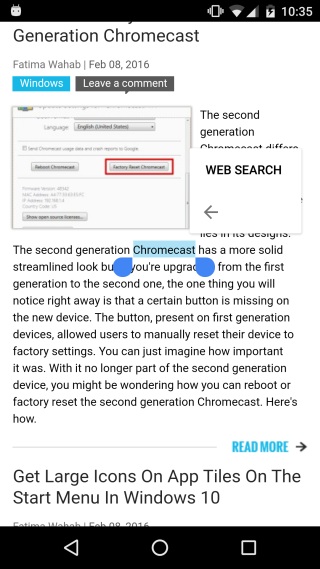
फ़ायरफ़ॉक्स में एक समान विशेषता है। जब आप ब्राउज़र में पाठ का चयन करते हैं, तो पाठ की प्रतिलिपि बनाने और साझा करने के लिए एक नया बार शीर्ष पर दिखाई देता है। इसी बार में खोज बटन भी होता है और यदि आप इसे क्लिक करते हैं, तो चयनित पाठ के साथ, यह बिल्कुल क्रोम में ‘वेब खोज’ सुविधा की तरह व्यवहार करता है। यह सुविधा अभी तक iOS के लिए Chrome या Firefox के लिए Chrome पर उपलब्ध नहीं है।













टिप्पणियाँ